Cách chụp màn hình điện thoại Samsung J7 Pro

Trong quá trình sử dụng chiếc điện thoại Samsung J7 Pro, người dùng chắc cũng đã gặp nhiều tình huống mình cần chia sẻ một thông tin nào đó trên màn hình của máy cho bạn bè của mình nhưng không biết phải thực hiện như thế nào cho nhanh chóng. Ở bài viết này, người viết hướng dẫn bạn đọc cách chụp màn hình Samsung j7 pro đơn giản và nhanh chóng nhất.

Tổng hợp cách chụp màn hình Samsung J7 Pro
Cách chụp bằng phím vật lý.
Để chụp màn hình ss j7 pro, người dùng có thể thử qua bằng cách sử dụng tổ hợp phím bấm vật lý để chụp lại thông tin cần thiết, lợi ích của cách thức này là nhanh chóng chụp lại ảnh màn hình samsung j7 pro dễ dàng.
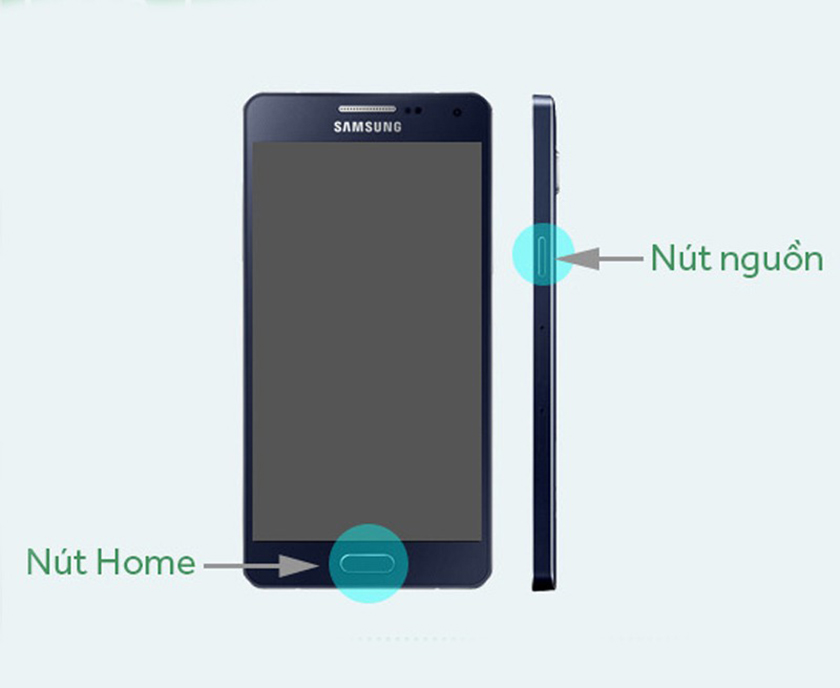
Để thực hiện, đầu tiên bạn mở màn hình mà bạn muốn chụp lại để làm hình ảnh. Sau đó bạn nhanh chóng nhấn đồng thời nút nguồn và nút home. Màn hình sẽ nháy lên để thông báo bạn đã lưu lại ảnh thành công, việc cần làm là vào thư viện ảnh và chọn vào mục ảnh chụp màn hình để xem lại bức ảnh vừa chụp.
Chụp màn hình Samsung J7 Pro bằng tính năng vuốt lòng bàn tay.
Samsung J7 Pro tích hợp các cảm biến thông minh trên màn hình giúp nhận biết chuyển động của người dùng, tính năng vuốt lòng bàn tay để chụp giúp bạn thao tác cử chỉ để tiến hành ghi lại bức ảnh trên màn hình.
Lợi ích của tính năng này là bạn không cần phải trực tiếp chạm vào màn hình điện thoại, đặc biệt khi tay bạn đang ướt hoặc đang mang găng tay. Cách thức thực hiện như sau:
Bước 1: Bạn truy cập vào ứng dụng Cài đặt và chọn Tính năng nâng cao.
Bước 2: Chọn vào tính năng Vuốt lòng bàn tay để chụp.
Bước 3: Ta bấm vào để bật tính năng. Tiến hành chụp thử màn hình bằng cách vuốt tay từ phải sang trái. Nếu màn hình nháy lên thì máy đã lưu ảnh chụp màn hình samsung j7 pro thành công.
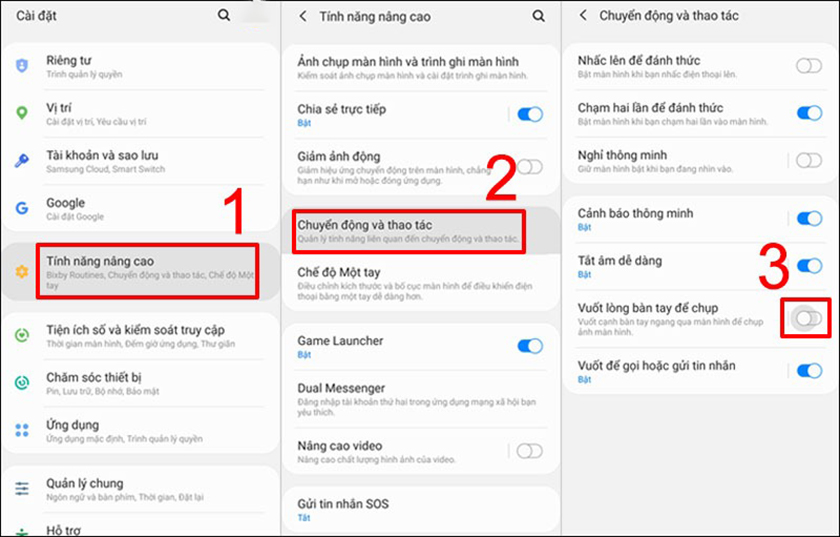
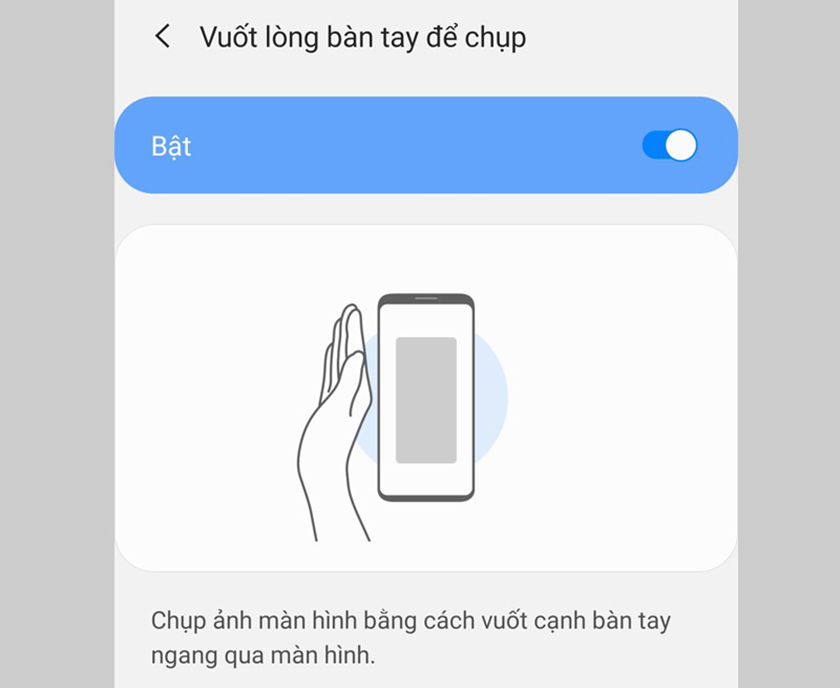
Chụp ảnh màn hình samsung j7 pro sử dụng menu hỗ trợ.
Menu hỗ trợ hay còn gọi là phím home ảo trên điện thoại Samsung giúp thực hiện nhanh một số tính năng bao gồm cả chụp ảnh màn hình.
Để bật tính năng này lên, bạn vào Cài đặt > vào Hỗ trợ > vào Thao tác nghe và nhìn > vào Menu hỗ trợ > Sau đó bật tính năng lên. Một menu nhỏ hiển thị ở bên góc màn hình. Khi cần chụp ảnh màn hình, bạn mở menu lên và chọn vào “Ảnh chụp màn hình” là đã có thể sử dụng tính năng này.
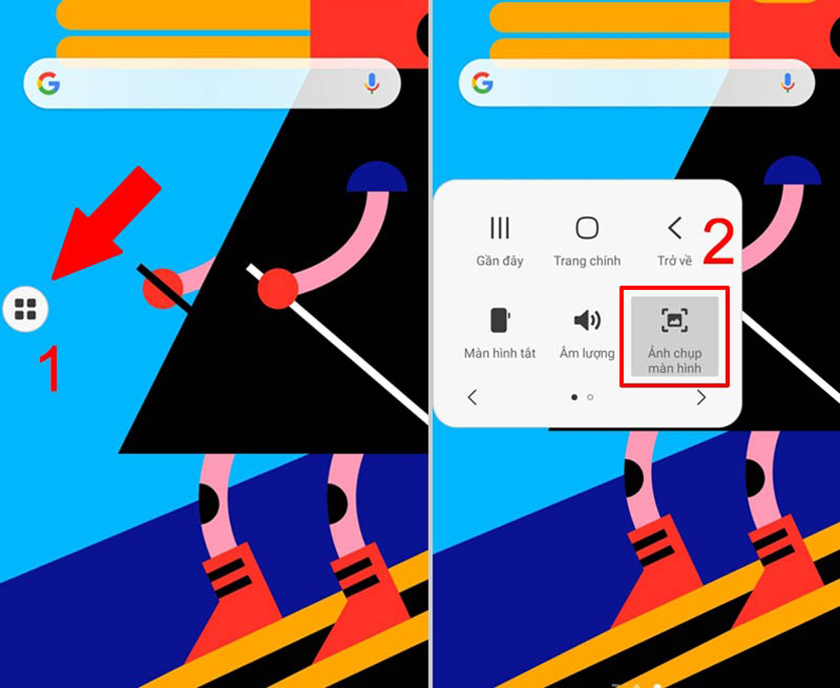
Chụp màn hình thông qua ứng dụng bên thứ 3.
Nếu như bạn không thích tính năng chụp ảnh mặc định của Samsung, thì trên kho ứng dụng Google Play Store hỗ trợ rất nhiều các phần mềm chụp ảnh màn hình của bên thứ 3. Sau đây là 3 phần mềm chụp ảnh màn hình phổ biến mà bạn có thể cài đặt:
Super Screenshot
Phần mềm chụp ảnh phần mềm phổ biến Super Screenshot chụp lại hình ảnh trên máy một cách nhanh chóng và đơn giản, không cần phải root máy. Phần mềm hỗ trợ các tính năng chỉnh sửa ảnh, thêm mô tả, thêm bộ lọc nhanh trên ứng dụng.
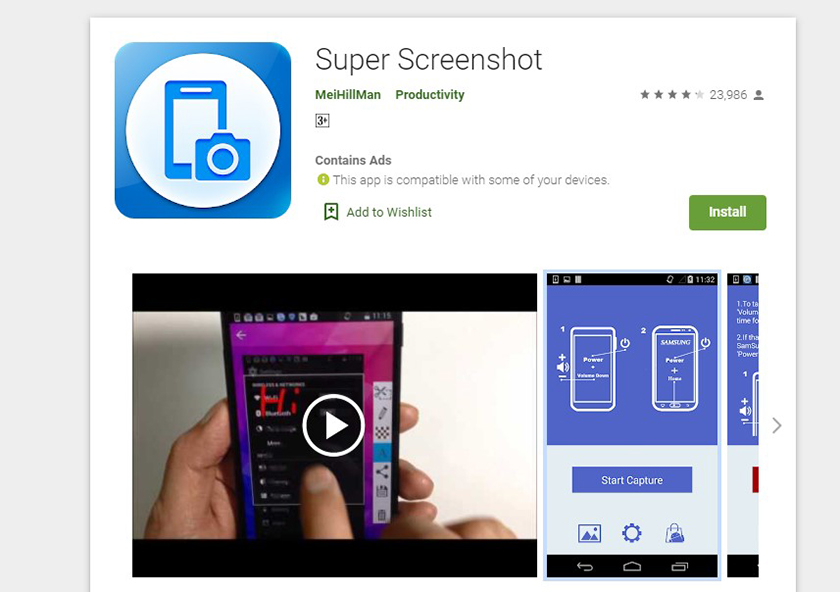
Phần mềm cho phép lưu trên cả thẻ nhớ ngoài, tích hợp thêm tính chia sẻ nhanh đến các ứng dụng nhắn tin phổ biến.
Sceen Master
Phần mềm có các tính năng tương tự như Super Screenshot, Screen Master cung cấp một công cụ chụp ảnh trực quan, không cần root máy, tính hợp sẵn bộ công cụ chỉnh sửa hình ảnh mạnh mẽ.
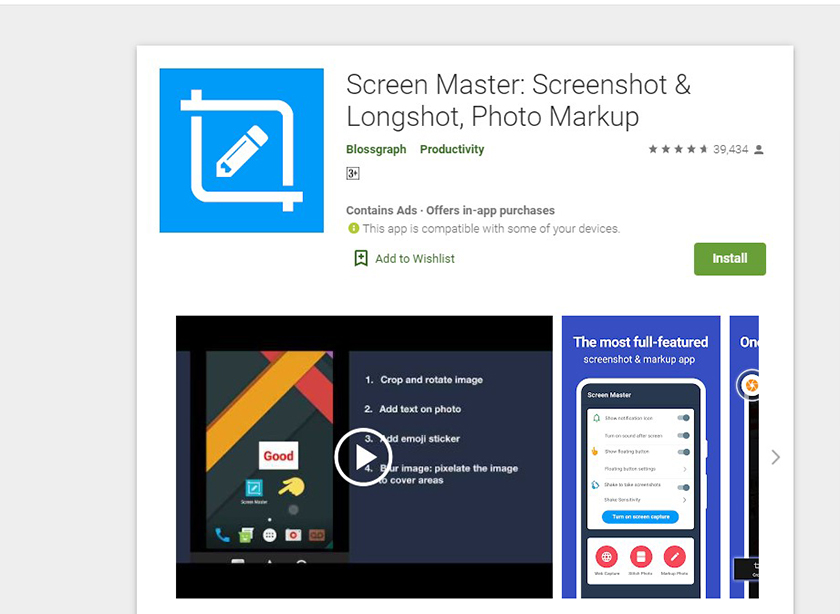
Đặc biệt phần mềm hỗ trợ các tính năng như chụp ảnh màn hình bằng cách lắc điện thoại khá thông minh và chính xác mà ít có ứng dụng nào hỗ trợ.
Touchshot
Touchshot tuy không cung cấp các tính năng bổ sung mạnh mẽ như 2 ứng dụng trên, nhưng ưu điểm của nó là dung lượng cài đặt thấp cùng thao tác chụp ảnh nhanh chóng gần như tức thì.
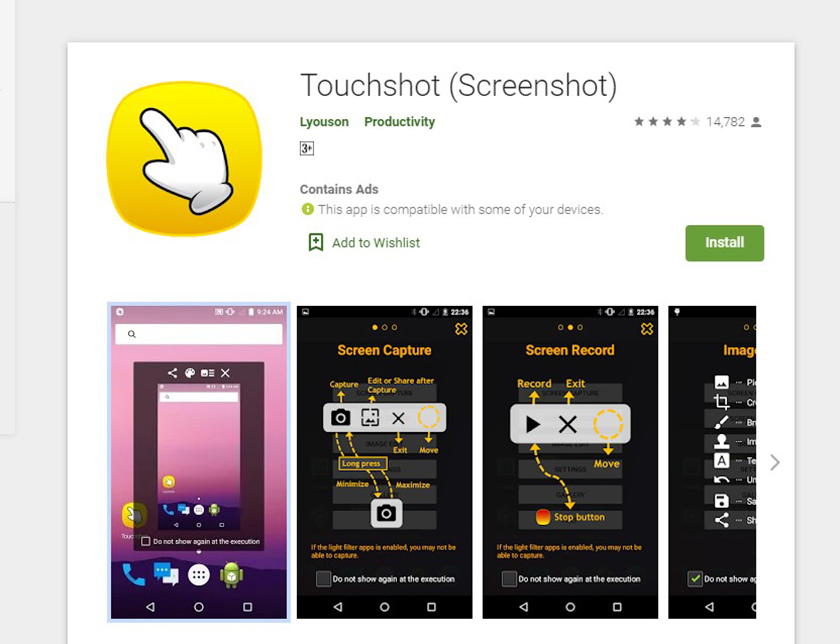
Touchshot hỗ trợ xem hình ảnh sau khi đã chụp ảnh màn hình, cho phép tinh chỉnh chất lượng hình ảnh được chụp, hỗ trợ quay màn hình và tinh chỉnh chất lượng đoạn video quay, cung cấp hướng dẫn chi tiết cho người mới sử dụng.
Cách chụp màn hình j7 pro với các trang web nội dung dài.
Đôi khi bạn muốn chia sẻ nội dung của một trang web, nhưng phần nội dung hiển thị quá dài thì với các cách chụp màn hình Samsung trên đều không thể chụp lại hết phần nội dung. Để làm được điều này, bạn có thể thực hiện theo cách sau đây.
Bạn mở trang web hay màn hình có phần nội dung dài. Sau đó tiến hành nhấn nhanh cùng lúc phím nguồn và nút giảm âm lượng > Sau đó nhấn vào biểu tượng Chụp cuộn (2 muỗi tên hướng xuống) > Kéo màn hình xuống đến vị trí mong muốn và thả tay khi hoàn thành.
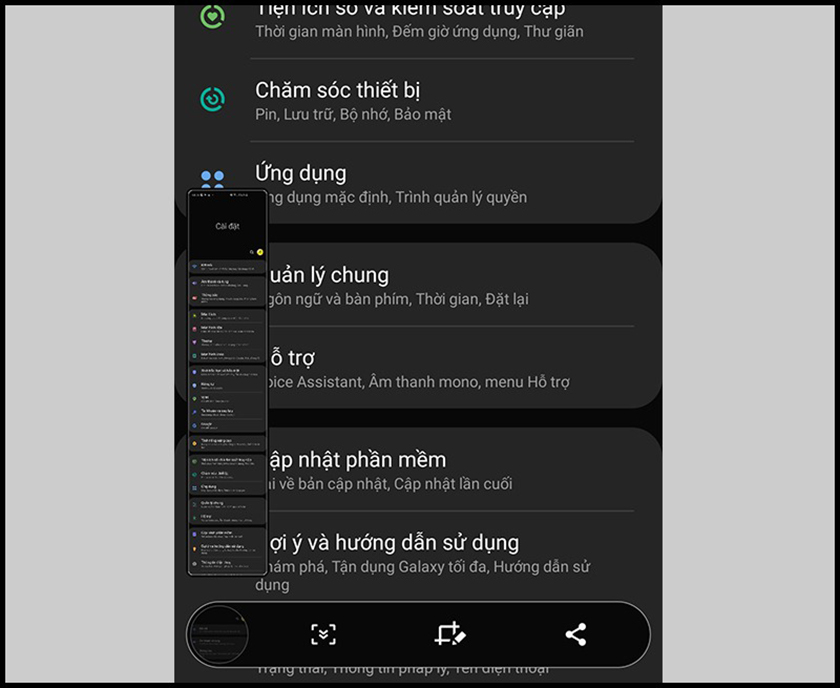
Sau khi hoàn tất, việc cần làm là truy cập vào ứng dụng thư viên có trên J7 Pro sau đó vào album ảnh chụp màn hình (Sceenshot) để xem lại bức ảnh dài mà mình vừa chụp lại.
Lời kết
Như vậy việc chụp màn hình j7 pro là vô cùng đơn giản và nhanh chóng với các cách trên để giúp bạn chụp lại những nội dung cần thiết để chia sẻ với mọi người. Tùy vào nhu cầu mà bạn có thể lựa chọn cách thức phù hợp để chụp màn hình samsung j7 pro.
Mong rằng những thủ thuật Android này sẽ hữu ích dành cho bạn





